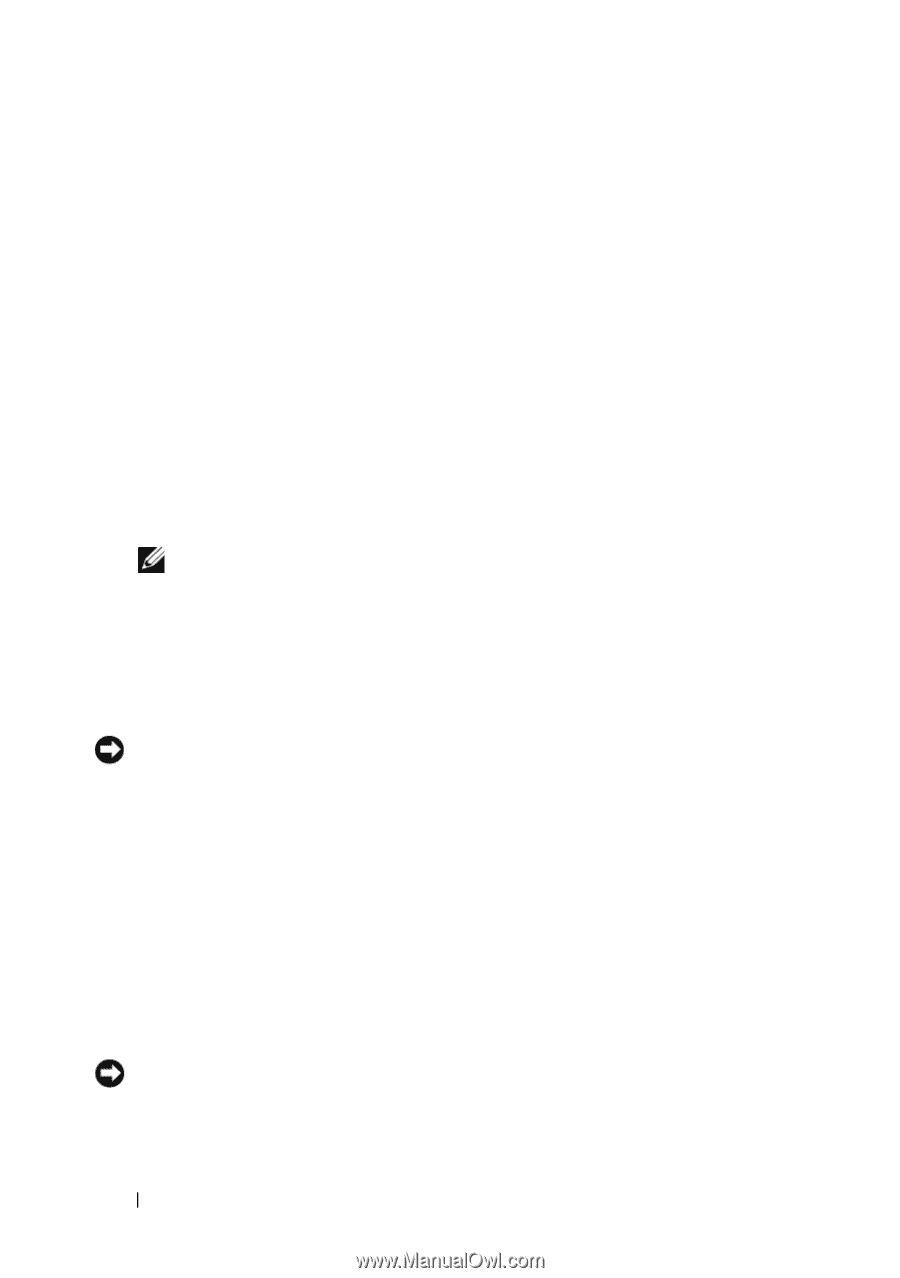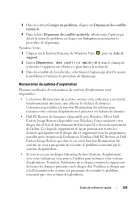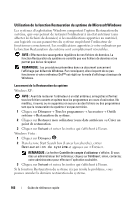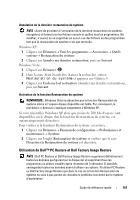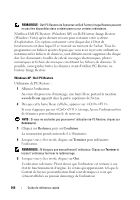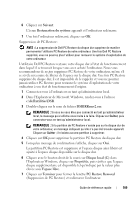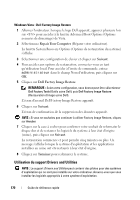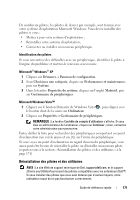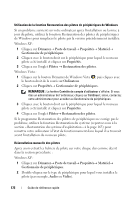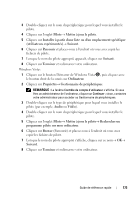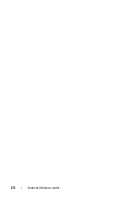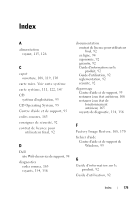Dell OptiPlex 755 Quick Reference Guide - Page 170
Utilisation du support Drivers and Utilities, L'écran d'accueil Dell Factory Image Restore apparaît.
 |
View all Dell OptiPlex 755 manuals
Add to My Manuals
Save this manual to your list of manuals |
Page 170 highlights
Windows Vista : Dell Factory Image Restore 1 Allumez l'ordinateur. Lorsque le logo Dell apparaît, appuyez plusieurs fois sur pour accéder à la fenêtre Advanced Boot Options (Options avancées de démarrage) de Vista. 2 Sélectionnez Repair Your Computer (Réparer votre ordinateur). La fenêtre System Recovery Options (Options de restauration du système) s'affiche. 3 Sélectionnez une configuration de clavier et cliquez sur Suivant. 4 Pour accéder aux options de restauration, connectez-vous en tant qu'utilisateur local. Pour accéder à l'invite de commande, entrez administrateur dans le champ Nom d'utilisateur, puis cliquez sur OK. 5 Cliquez sur Dell Factory Image Restore. REMARQUE : Selon votre configuration, vous devrez peut-être sélectionner Dell Factory Tools (Outils usine Dell), puis Dell Factory Image Restore (Restauration d'image usine Dell). L'écran d'accueil Dell Factory Image Restore apparaît. 6 Cliquez sur Suivant. L'écran de confirmation de la suppression des données apparaît. AVIS : Si vous ne souhaitez pas continuer à utiliser Factory Image Restore, cliquez sur Annuler. 7 Cliquez sur la case à cocher pour confirmer votre souhait de reformater le disque dur et de restaurer les logiciels du système à leur état d'origine (usine), puis cliquez sur Suivant. La restauration commence et peut prendre cinq minutes ou plus. Un message s'affiche lorsque le système d'exploitation et les applications installées en usine ont été restaurés à leur état d'origine. 8 Cliquez sur Terminer pour redémarrer le système. Utilisation du support Drivers and Utilities AVIS : Le support Drivers and Utilities peut contenir des pilotes pour des systèmes d'exploitation qui ne sont pas installés sur votre ordinateur. Assurez-vous que vous installez les logiciels appropriés à votre système d'exploitation. 170 Guide de référence rapide